win10桌面右下角的图标怎么弄出来 win10系统如何让右下角的图标全部显示
更新时间:2024-03-24 12:44:39作者:xtliu
在使用Win10系统时,我们经常会发现桌面右下角的图标显示不全的情况,这给我们的使用带来了一定的困扰,要让右下角的图标全部显示出来并不难,我们只需要简单的操作就可以轻松解决这个问题。接下来让我们一起来了解一下Win10系统中如何让右下角的图标全部显示吧!
操作方法:
1.首先打开电脑桌面,然后在工具栏上右击

2.右击之后,电脑会打开右键选项列表。然后点击其中的“任务栏设置”
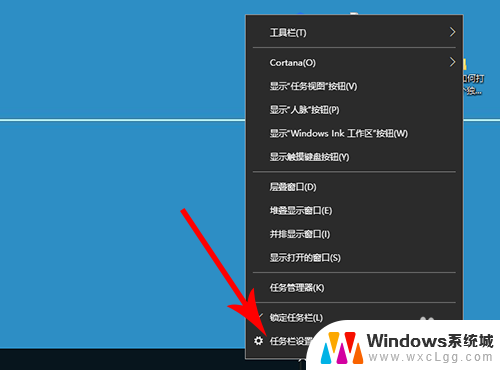
3.打开任务栏设置界面,然后向下滑动。接着点击“选择那些图标显示在任务栏上”
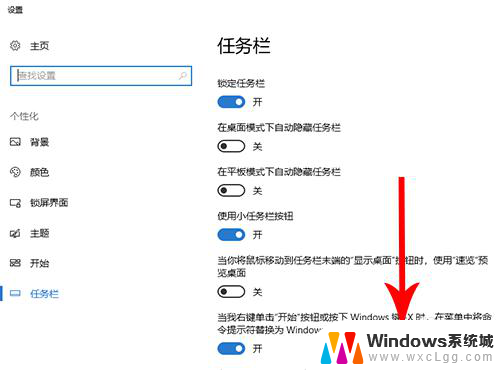
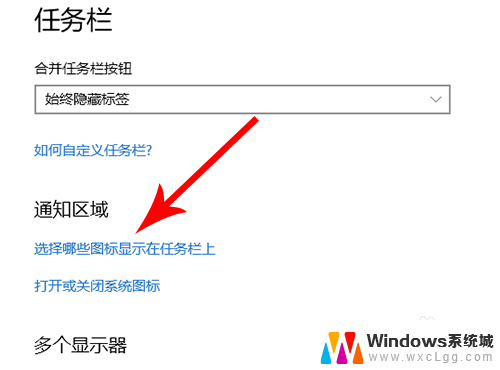
4.打开“选择那些图标显示在任务栏上”设置界面,然后点击“开关”按钮
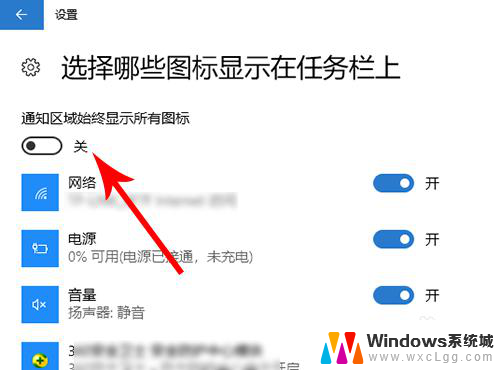
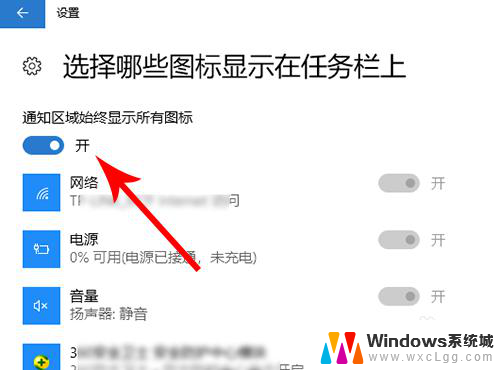
5.查看桌面右下角的工具栏,这时全部图标就都显示出来了

以上就是如何在win10桌面右下角添加图标的全部内容,对于不清楚的用户,可以参考以上步骤进行操作,希望这些步骤能对大家有所帮助。
win10桌面右下角的图标怎么弄出来 win10系统如何让右下角的图标全部显示相关教程
-
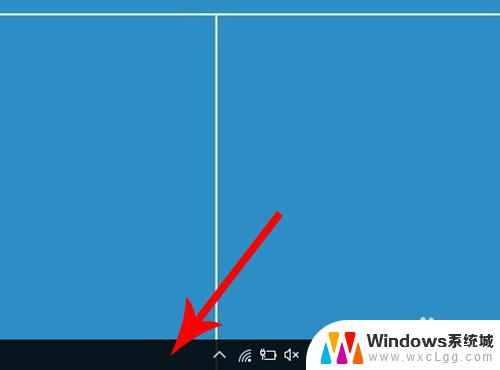 win10怎么设置右下角图标显示 怎样让Win10右下角的图标都显示出来
win10怎么设置右下角图标显示 怎样让Win10右下角的图标都显示出来2023-10-17
-
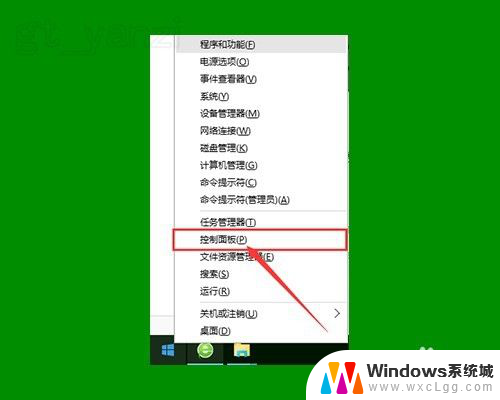 电脑桌面图标右下角的保护盾怎么取消 WIN10系统如何取消桌面图标右下角的小盾牌图标
电脑桌面图标右下角的保护盾怎么取消 WIN10系统如何取消桌面图标右下角的小盾牌图标2024-04-04
-
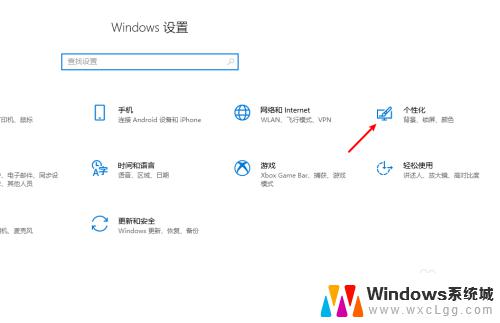 win10右下角的图标怎么折叠 win10右下角图标折叠方法
win10右下角的图标怎么折叠 win10右下角图标折叠方法2023-10-25
-
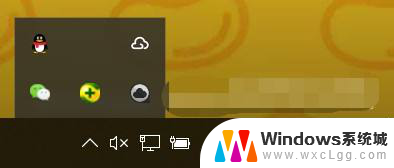 怎么将输入法添加到桌面右下角 如何让Win10右下角显示输入法图标
怎么将输入法添加到桌面右下角 如何让Win10右下角显示输入法图标2024-03-17
-
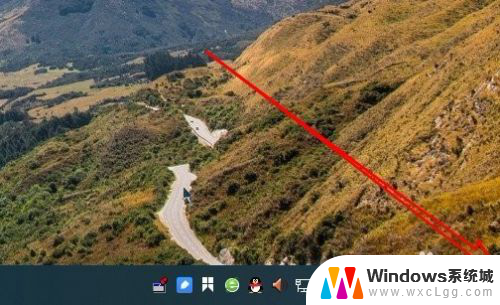 怎么设置右键显示桌面 Win10点击右下角显示桌面图标没有任何反应怎么解决
怎么设置右键显示桌面 Win10点击右下角显示桌面图标没有任何反应怎么解决2024-07-30
-
 电脑右下角显示windows版本 如何在win10桌面右下角显示系统版本号
电脑右下角显示windows版本 如何在win10桌面右下角显示系统版本号2023-09-22
- 右下角图标广告 win10图标栏显示广告怎么关闭
- win10电脑右下角网络标志不见了 win10右下角网络图标消失怎么恢复
- win10右下角不显示网络图标,也没网 win10系统托盘网络图标消失了怎么找回
- 关闭win10右下角 Win10关闭任务栏通知图标的步骤
- win10怎么更改子网掩码 Win10更改子网掩码步骤
- 声卡为啥没有声音 win10声卡驱动正常但无法播放声音怎么办
- win10 开机转圈圈 Win10开机一直转圈圈无法启动系统怎么办
- u盘做了系统盘以后怎么恢复 如何将win10系统U盘变回普通U盘
- 为什么机箱前面的耳机插孔没声音 Win10机箱前置耳机插孔无声音解决方法
- windows10桌面图标变白了怎么办 Win10桌面图标变成白色了怎么解决
win10系统教程推荐
- 1 win10需要重新激活怎么办 Windows10过期需要重新激活步骤
- 2 怎么把word图标放到桌面上 Win10如何将Microsoft Word添加到桌面
- 3 win10系统耳机没声音是什么原因 电脑耳机插入没有声音怎么办
- 4 win10怎么透明化任务栏 win10任务栏透明效果怎么调整
- 5 如何使用管理员身份运行cmd Win10管理员身份运行CMD命令提示符的方法
- 6 笔记本电脑连接2个显示器 Win10电脑如何分屏到两个显示器
- 7 window10怎么删除账户密码 Windows10删除管理员账户
- 8 window10下载游戏 笔记本怎么玩游戏
- 9 电脑扬声器不能调节音量大小 Win10系统音量调节功能无法使用
- 10 怎么去掉桌面上的图标 Windows10怎么删除桌面图标